
Direktdruck: Drucken einer Datei durch Kopieren in einen Hot Folder
Richten Sie einen Hot-Folder auf dem System ein, so dass eine Datei gedruckt werden kann, indem sie einfach in den Hot-Folder kopiert wird.
• Beispiele in diesem Abschnitt
Sie können den Druck starten, indem Sie eine Datei (PS, PDF, TIFF, PPML, PCL (einschließlich Text), EPS) im "Hot Folder" des Systems ablegen.
Sie müssen keine Anwendung starten oder Einrichtungsschritte im Druckertreiber durchführen.
Zur Verwendung der Funktion "Hot-Folder" erstellen Sie einen Hot-Folder innerhalb der [Hot-Folder-Einstellung] des Systems.
Sie können für jeden Hot-Folder (bis zu 100 Ordner) die Druckeinstellungen und die Ausgabemethode in Abhängigkeit vom Verwendungszweck registrieren.
Für jeden Hot-Folder können Zugriffsberechtigungen definiert werden.
Sie können mehrere Dateien gleichzeitig kopieren (bis zu 1000 Aufträge).
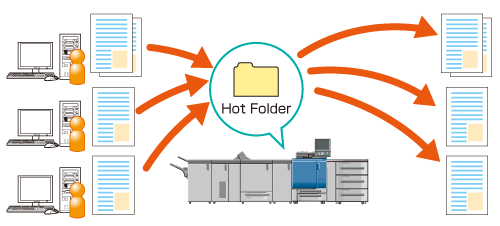
• Zielumgebung
Betriebssystem | Windows 7 |
Bildcontroller | Bildcontroller IC-602 |
* Der Beispielbildschirm kann in Abhängigkeit von Ihrer Systemumgebung von der tatsächlichen Anzeige abweichen.
•Workflow
SCHRITT 1: Registrieren einer Benutzereinstellung

SCHRITT 2: Einrichten eines Hot-Folder


SCHRITT 4: Drucken über einen Hot Folder
• Hinweise
Die Hot-Folder-Funktion des Systems unterstützt die Dateiformate PS, PDF, TIFF, PPML, PCL (einschließlich Text) und EPS.
Für das Dateiformat PCL 5e muss die Einstellung des Softwareschalters Nr. 107 geändert werden. Ausführliche Informationen finden Sie unter Liste der Softwareschaltereinstellungen.
Wenn Sie nach dem Einrichten eines Hot-Folders oder dem Ändern der Hot-Folder-Einstellungen auf den Hot-Folder zugreifen, kann ein Fehlerfenster des Betriebssystems angezeigt werden. Warten Sie nach dem Einrichten eines Hot-Folders oder dem Ändern der Hot-Folder-Einstellungen ca. 10 Sekunden, bis sie auf den Hot-Folder zugreifen.